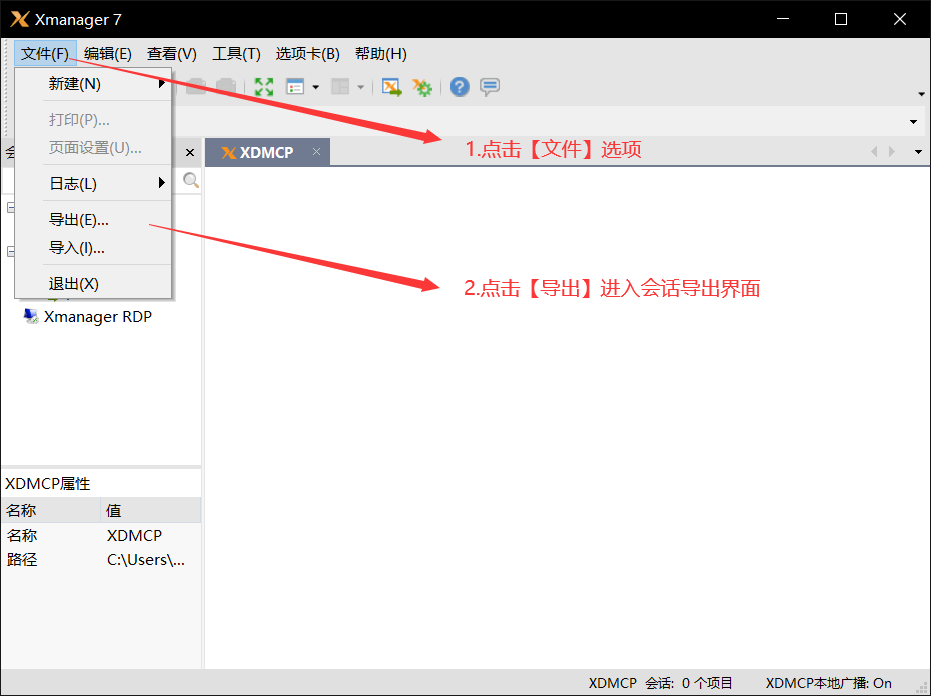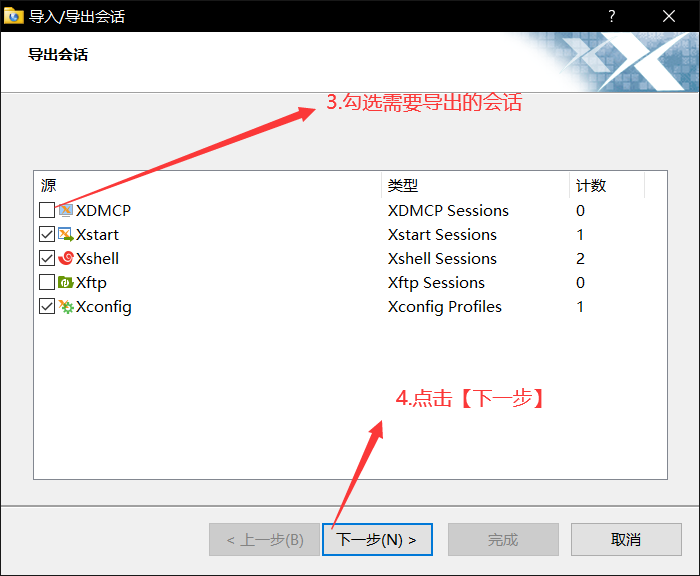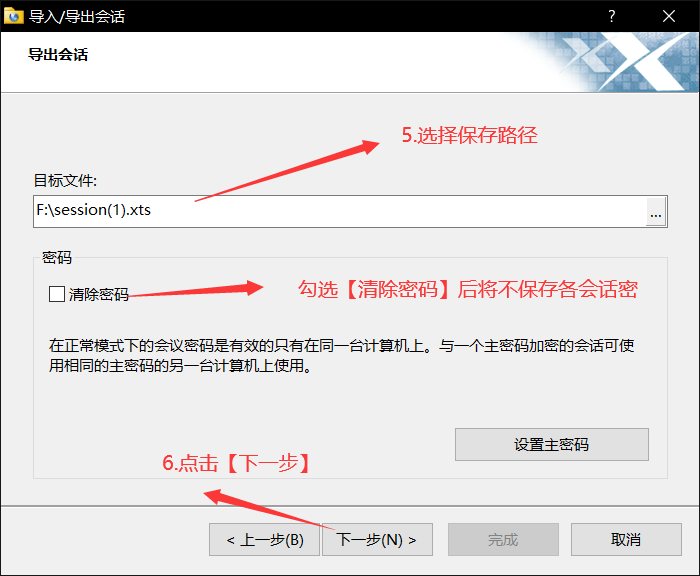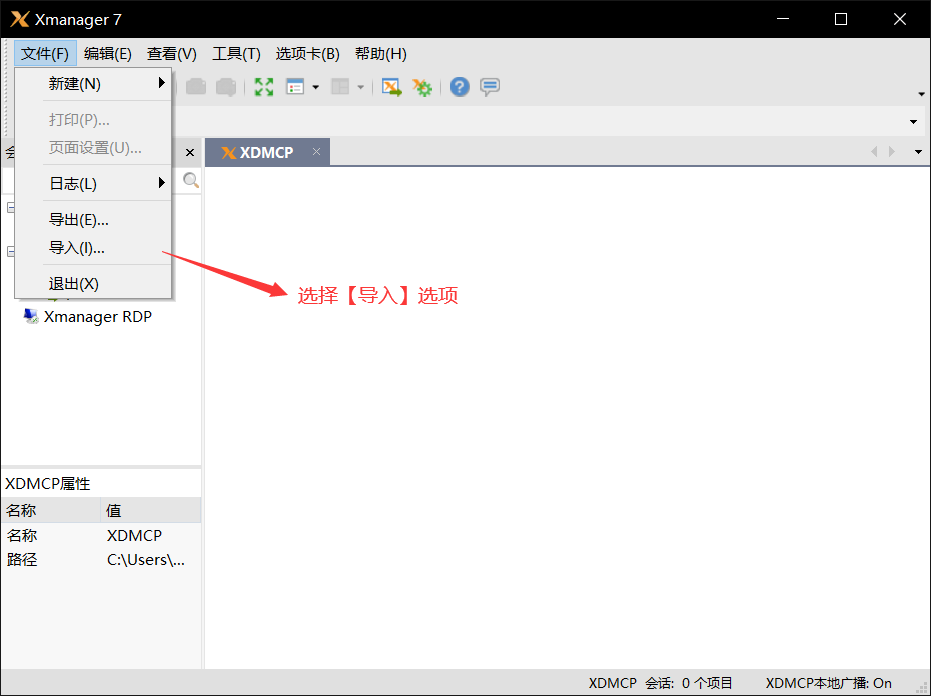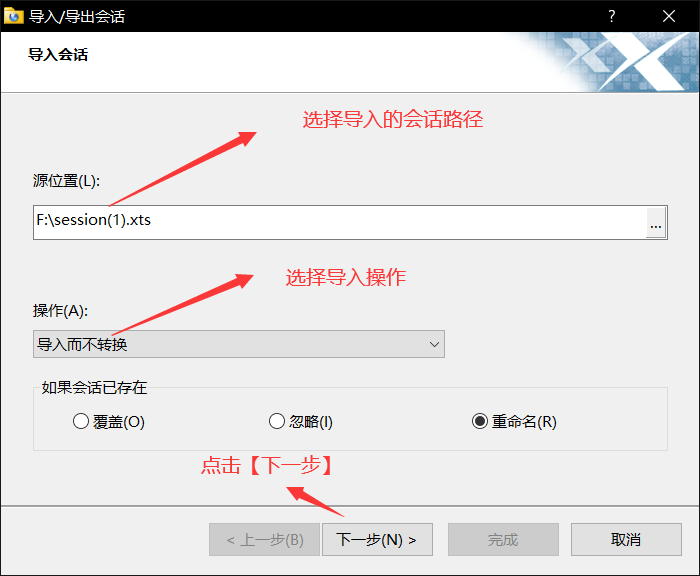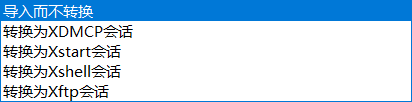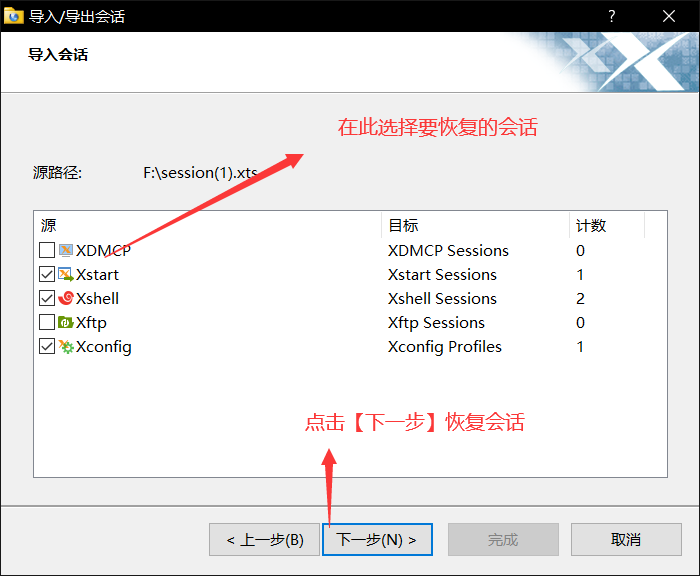如何使用Xmanager备份与还原会话
发布时间:2021-06-18 13: 53: 37
我们在使用Xmanager的日常工作中可能会遇到这样的一种情况,重装电脑系统后发现找不到Xmanager下的会话记录,电脑换新后却因为不想创建大批量的新会话而被迫使用旧电脑办公,为什么不试试Xmanager自带的备份与还原功能呢,只需几步简单操作,所有的会话信息便可保存在一个小小的文件中,并且经由这一文件所有的会话可以在另一台计算机上被完全还原,这将大大节省你的时间,提高办公效率。为了方便大家的使用,今天我们便为大家带来了使用Xmanager备份与还原会话的具体步骤:
一.会话的备份:
- 打开Xmanager主界面,点击【文件】选项,在下拉栏中找到并点击【导出】按钮,进入会话导出页面,在该页面下可以将Xmanager中保存的会话备份到文件中;
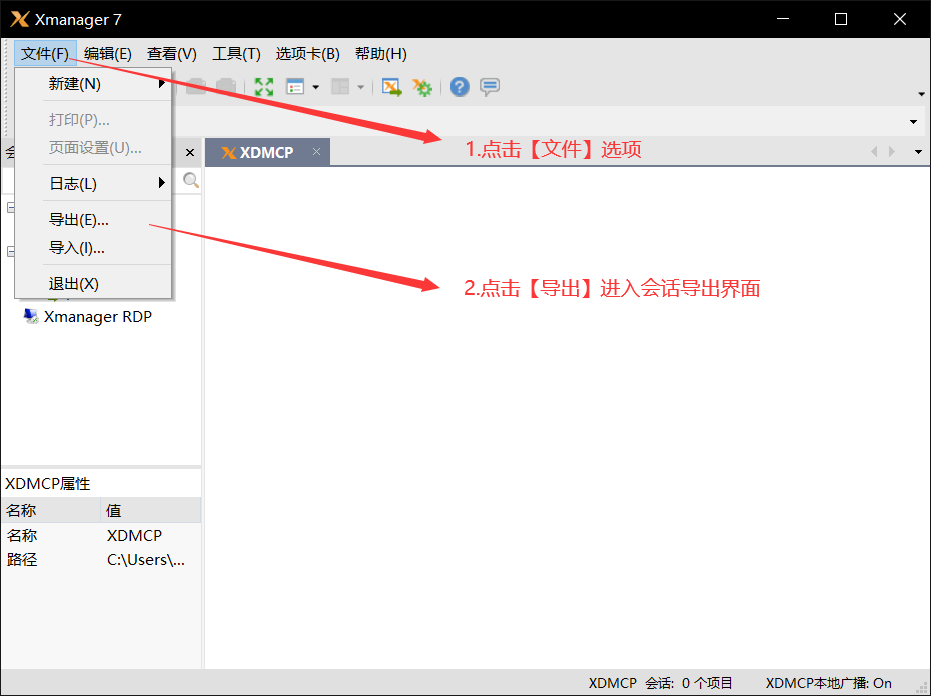 图1.Xmanager主界面
图1.Xmanager主界面- 在导出会话界面一中我们可以选择我们需要导出的会话类型,计数栏中显示的为Xmanager中该类型会话当前的数目,可作为我们导出会话的参考依据;
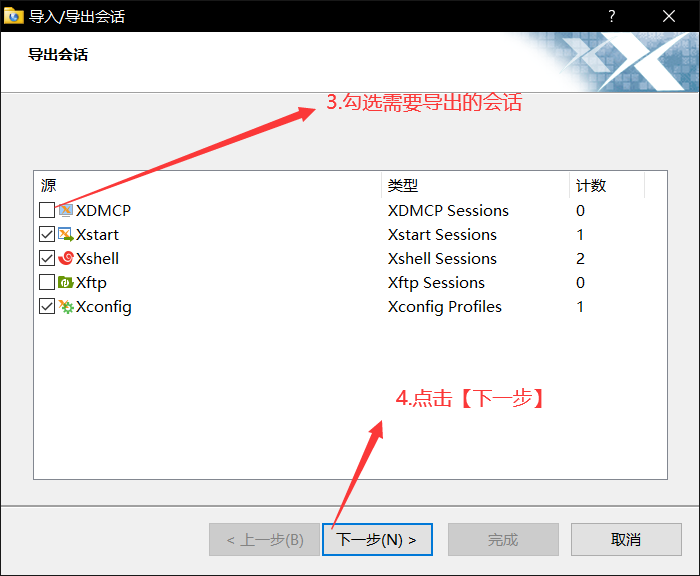 图2.【导出会话】界面一
图2.【导出会话】界面一- 在导出会话界面二中我们可以指定备份文件的保存路径以及名称,注意,修改备份文件名称时不要修改其拓展名.xts,否则会出现无法会话备份或还原的情况,勾选【清除密码】选项后备份文件中将不包含各会话已保存的密码,该选项可提高会话迁移过程中的安全性;
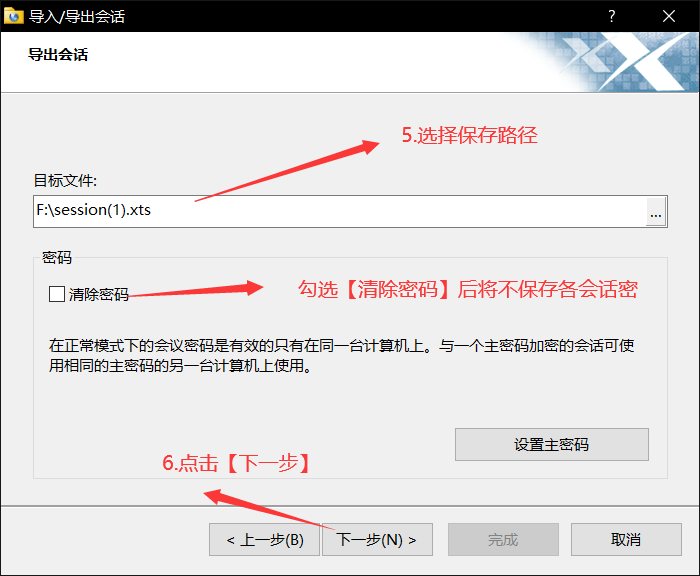 图3.【导出会话】界面二
图3.【导出会话】界面二
二.会话的还原:
- 打开Xmanager主界面,点击【文件】选项,在下拉栏中找到并点击【导入】选项。
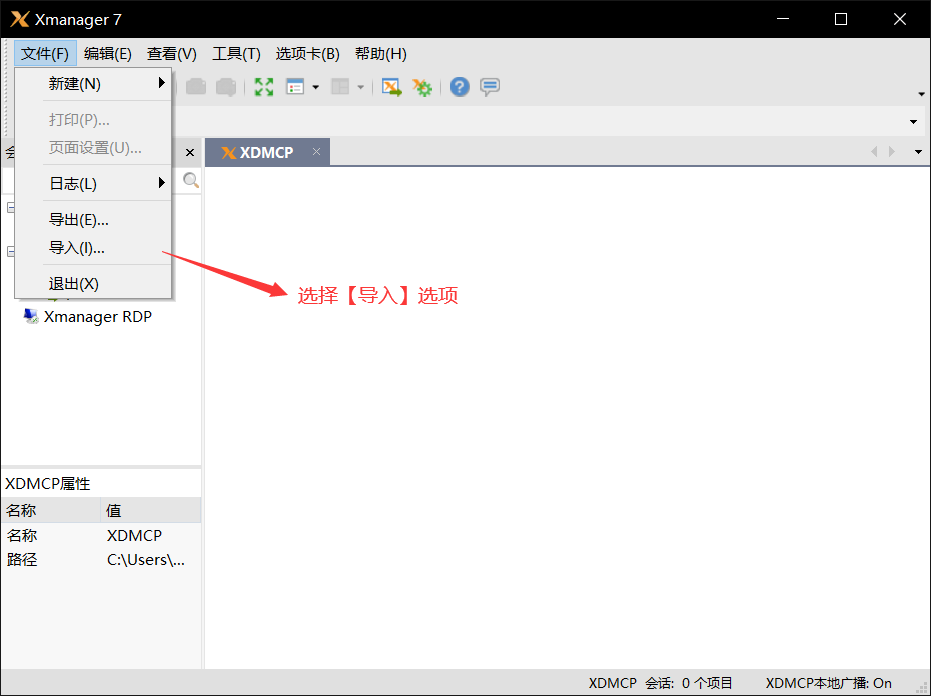 图4.Xmanager主界面
图4.Xmanager主界面- 在导入会话界面一中指定备份文件的源位置并选择会话还原的操作类型,若选择【导入而不转换】,则将备份文件内的会话按其原有类型进行还原,若选择【转换为Xshell对话】则将备份文件内的所有会话转换为Xshell对话后再进行还原;
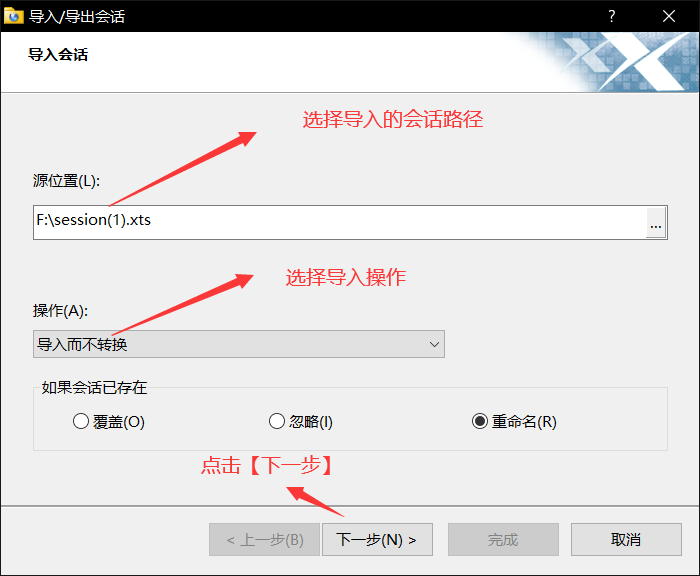 图5.【导入会话】界面一
图5.【导入会话】界面一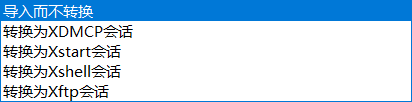 图6.导入会话操作
图6.导入会话操作- 在【导入会话】界面二中可以指定备份文件中所需还原的会话的类型,未被选中的会话类型Xmanager将不予导入,之后点击【下一步】即可还原备份文件中的会话;
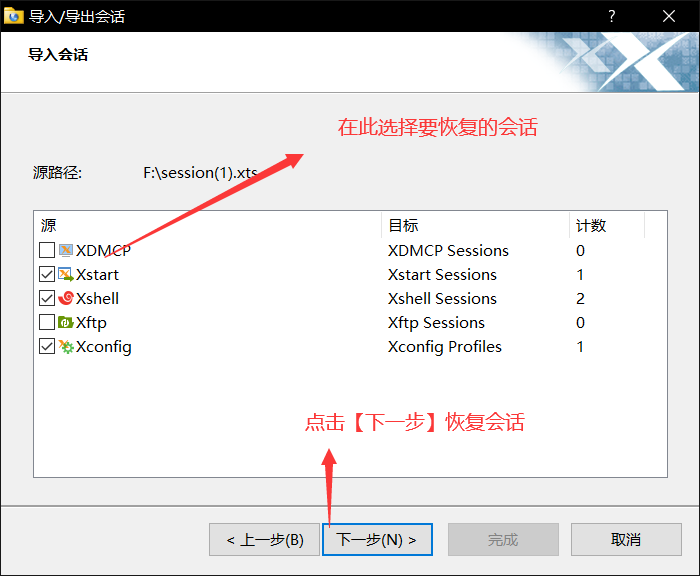 图7. 【导入会话】界面二
图7. 【导入会话】界面二以上便是使用Xmanager备份与还原会话的具体步骤,希望我们的教程能对您的学习与工作有所帮助,如需获取更多关于Xmanager的相关信息,请访问Xmanager中文官网。
作者:Noel
展开阅读全文
︾
读者也访问过这里: